Как сделать снимок экрана в FaceTime на iPhone, iPad и Mac
Это простой способ сделать снимок экрана, чтобы записать что-нибудь интересное или важное.
Общаясь с друзьями или другими людьми в FaceTime, вы все равно можете делать снимки экрана, чтобы запечатлеть впечатляющие моменты.
Можете ли вы сделать снимок экрана во время чата в FaceTime?
Ответ: да.
Вот почему вы продолжите чтение, чтобы найти пошаговое руководство по скриншот в FaceTime на iPhone, iPad и Mac.
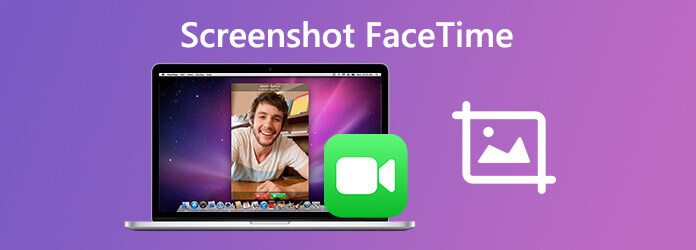
FaceTime - это встроенное приложение на iPhone, iPad и компьютере Mac. Сделать снимки экрана в FaceTime так же просто, как щелкнуть мышью с помощью кнопок или клавиатуры.
Когда вы начинаете видеозвонок в FaceTime через iPhone или iPad, вам просто нужно сделать следующее:
Шаг 1 Нажмите кнопку скриншота
Нажмите Боковую и Увеличение громкости одновременно на iPhone с Face ID.
Нажмите Мощность кнопки и Главная одновременно на iPhone с Touch ID.
Нажмите Топовое и Главная одновременно на iPhone с Face ID и верхней кнопкой.

Шаг 2 Делайте скриншоты в FaceTime
Быстро отпустите их, и вы увидите, как мигает экран и слышен звук затвора, что означает, что скриншот готов.
Вы можете увидеть скриншоты в Скриншоты альбом под Фото на iPhone или iPad.
Для большего количества способов сделать снимок экрана на iPhoneВы можете сослаться на этот пост.
Что касается снимка экрана на Mac, вы также можете использовать горячие клавиши для захвата изображения FaceTime.
Просто откройте окно видеовызова FaceTime и воспользуйтесь следующими комбинациями клавиш, чтобы сделать снимок экрана.
Ctrl + Shift + 4: Ваша мышь превратится в перекрестие. Удерживая нажатой, вы являетесь своей мышью, чтобы выбрать область обрезки FaceTime, и отпустите мышь, чтобы сделать снимок экрана.
Чтобы просмотреть все окно видеозвонка FaceTime на Mac, нажмите Пробел при нажатии Ctrl + Shift + 4, а затем наведите указатель мыши на окно FaceTime и щелкните его.
Тогда ты можешь найди скриншоты на Mac из Опции меню в Скриншот приложение
Внимание: Пока вы используете описанные выше способы для создания снимков экрана, другой человек, участвующий в вызове в FaceTime, может знать, что вы сделали снимок экрана, потому что он слышит звук затвора.
Хотя снимок экрана может сохранить важный момент в FaceTime, он может упустить много фантастических моментов по сравнению с анимированными выступлениями.
Не волнуйтесь, и Apple разработала для вас функцию Live Photos в FaceTime.
Да, вы можете делать живые фотографии в FaceTime.
Давайте проверим, как это сделать.
Шаг 1 Настройте FaceTime для живых фотографий
Для пользователей Mac:
Откройте приложение FaceTime на своем Mac, выберите FaceTime, нажмите Настройкитогда найди Настройки И выберите Разрешить запись живых фотографий во время видеозвонков флажок.
Для пользователей iPhone / iPad:
Перейдите на Настройки, подобрать FaceTime, и включите Фотографии FaceTime Live.
Вышеуказанные настройки должны быть включены на других сторонах с помощью FaceTime.
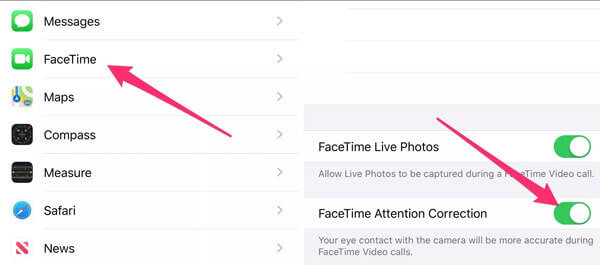
Шаг 2 Делайте живые фотографии в FaceTime
В приложении FaceTime во время видеозвонка нужно нажать кнопку Живая фотография кнопку, чтобы сделать Live Photo.
Чтобы сделать живое фото из группового вызова, вы должны щелкнуть по названию человека, а затем сделать живое фото.
Затем уведомление сообщит вам обоим, что вы сделали живое фото.
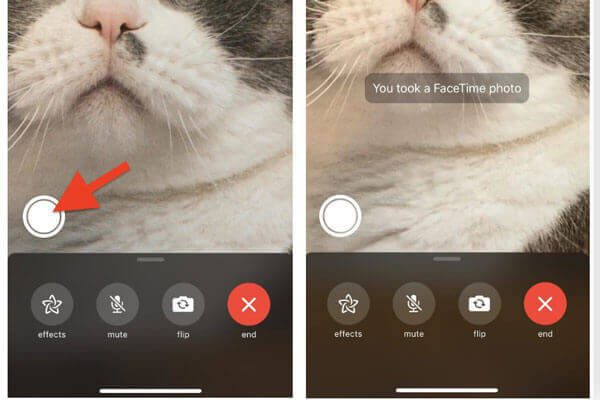
Внимание: Для пользователей Mac необходимо убедиться, что Фото приложение было открыто хотя бы один раз и имеет библиотеку по умолчанию.
Не можете найти кнопку Live Photo? Просто убедитесь, что вы и другой человек работаете на устройстве следующим образом:
Захват живых фотографий в FaceTime один на один: macOS 10.13.6 или macOS Mojave 10.14.4 или новее, iOS 12.1.4 или новее, iPadOS.
Захват живых фотографий в групповом звонке FaceTime: macOS Catalina или новее, iOS 13 или новее или iPadOS.
Чтобы делать живые фотографии в FaceTime, убедитесь, что на обоих устройствах установлена определенная версия ОС или iOS. Что неловко, другой человек скажет, как только вы хотите тайно сделать снимок экрана или живые фотографии.
Чтобы избавиться от вышеуказанных ограничений, здесь мы будем использовать универсальное решение для тайного создания скриншотов FaceTime без их ведома через Screen Recorder. Кроме того, вы можете использовать анимированные GIF-файлы или записать экран с видео и аудио по вашему желанию. Это решение также работает для делать скриншоты Snapchat.
● Делайте снимки экрана в FaceTime без ведома других.
● Снимайте живые изображения в FaceTime и сохраняйте их в формате GIF.
● Записывайте экран FaceTime с видео и аудио.
● Совместимость с Mac OS X 10.10 и новее, включая macOS 11.0 Big Sur.
Теперь давайте проверим, как использовать это программное обеспечение для создания снимков экрана в FaceTime на Mac.
Шаг 1 Скачать Screen Capture
Бесплатно загрузите этот инструмент для создания снимков экрана FaceTime на свой Mac и запустите его после успешной установки.
Шаг 2 Сделать снимок экрана в FaceTime
Запустите FaceTime и нажмите Захват экрана в этой программе ваша мышь превратится в перекрестие, наведите его на окно FaceTime и щелкните левой кнопкой мыши, чтобы сделать снимок экрана.
Для настройки области скриншота вы должны щелкнуть левой кнопкой мыши, чтобы выбрать регион, и отпустить, чтобы подтвердить снимок экрана.
После этого вам будет разрешено использовать функции редактирования на панели инструментов и нажать Сохранить для экспорта снимка экрана FaceTime на Mac.
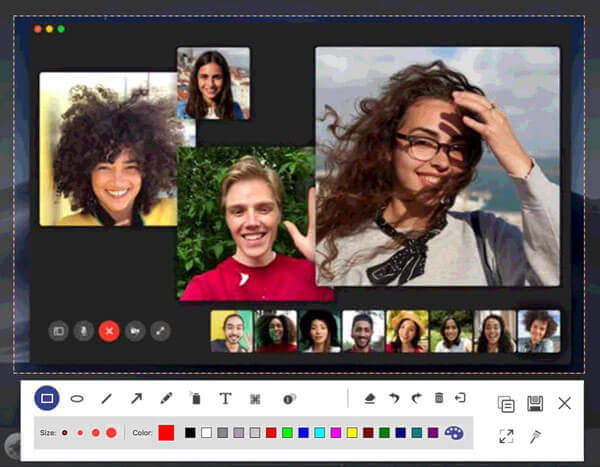
Можете ли вы сказать, делает ли кто-нибудь снимок экрана в FaceTime??
Да, вы можете сказать. Если кто-то делает снимок экрана в FaceTime, вы можете определить это по звуку затвора. Как только кто-то сделает живое фото в FaceTime, вы получите уведомление.
Где мои живые фотографии FaceTime??
Вы можете найти живые фотографии, сделанные в FaceTime, открыв живые фотографии альбом под Фото на Mac или iPhone / iPad.
Можете ли вы сделать запись FaceTime на экране без их ведома?
Да, вы можете использовать встроенную функцию записи экрана на iPhone или iPad для записи видеозвонка FaceTime без ведома окружающих. Что касается пользователей Mac, вы также можете использовать программное обеспечение Screen Recorder для записи видеозвонков FaceTime и игры.
Почему FaceTime не отправляет уведомление при съемке Live Photo?
Уведомление будет отправлено обеим сторонам после того, как вы сделаете Live Photos, но уведомление длится всего несколько секунд. Многие пользователи, которые озабочены этим, могут этого не заметить.
Недостатком этого уведомления является то, что оно длится всего несколько секунд. Пользователи, которые озабочены этим, могут не видеть этого.
Создание снимков экрана в FaceTime поможет сохранить важные моменты. Вы можете использовать обычный метод захвата снимков экрана, чтобы делать снимки экрана прямо на Mac или iPhone / iPad. Чтобы сохранить Live Photos на Mac или iPhone, убедитесь, что ваши устройства соответствуют требованиям. Более того, мы также делимся универсальным решением, которое поможет вам делать скриншоты без ведома других, что поможет избежать затруднений.
Какой путь твой любимый?
Не стесняйтесь оставлять свои комментарии ниже.
Более Чтение
4 способа сделать снимок экрана на телефоне HTC
Как сделать скриншот на HTC? Этот пост представляет собой подробное руководство по скриншоту на телефоне HTC, включая HTC U12 +, U11 (life), U Ultra, Bolt и т. Д.
Папка скриншотов Steam: где сохраняются скриншоты Steam
Где хранятся скриншоты Steam? Как получить доступ к папке скриншотов Steam? В этом руководстве мы покажем вам два простых способа доступа к папке скриншотов Steam.
Где находится Захват изображений на Mac? Не можете найти приложение Image Capture на своем MacBook? Это руководство расскажет вам, как найти приложение Image Capture на вашем Mac.
Как сделать фото или записать видео на Windows и Mac
Хотите делать снимки или записывать видео со встроенной камеры? В этом посте показано лучшее программное обеспечение для захвата фотографий с ноутбука, чтобы сделать снимок с помощью веб-камеры на Windows и Mac.